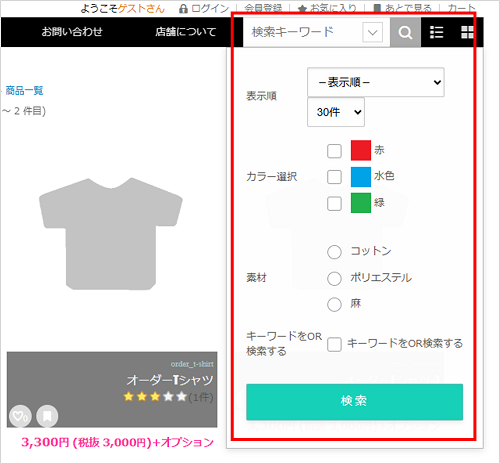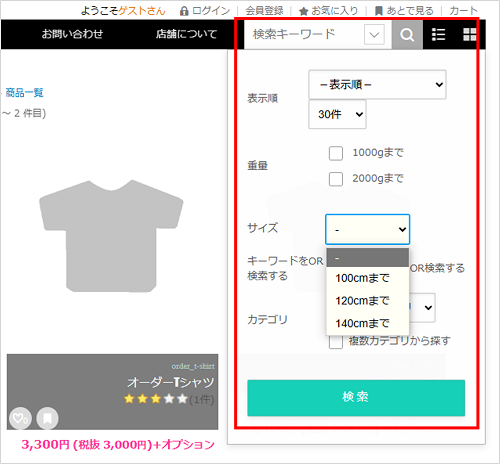検索フォーム項目の編集や追加をする
機能詳細や設定方法
ショップページの検索フォームに関連タグや商品に登録した重量・サイズによる検索項目を追加します。
拡張設定>検索設定を開きます。

「検索フォームの項目」欄で、変更する項目の[編集]ボタン(鉛筆アイコン)をクリックします。
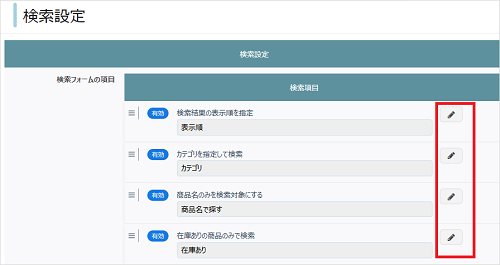
表示内容を編集して[OK]をクリックします。
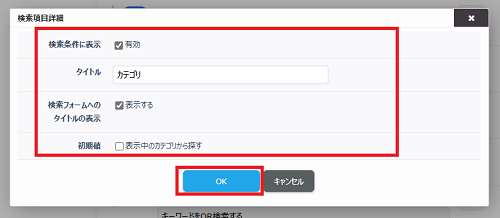
検索設定画面最下部の[保存]を押します。
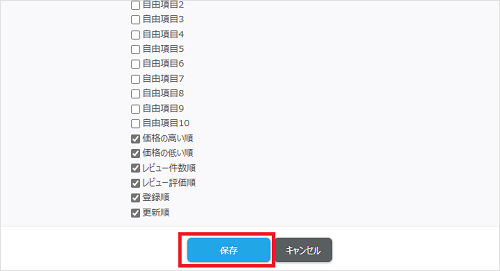
拡張設定>検索設定を開きます。

「検索フォームの項目」欄で、[+関連タグ検索追加]をクリックし、追加された項目の[編集]ボタン(鉛筆アイコン)をクリックします。
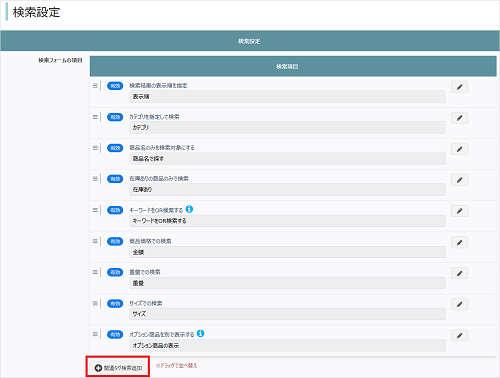
|
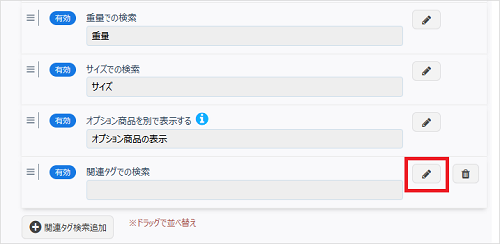
|
「タイトル」や「選択方法」を指定し「選択肢」欄の[追加(+アイコン)]をクリックします。
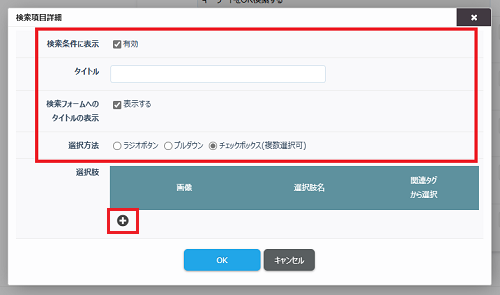
表示する画像を指定し、[選択]ボタンより対象の関連タグを選択して[OK]を押します。
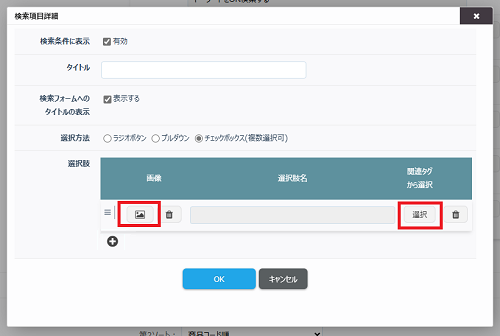
|
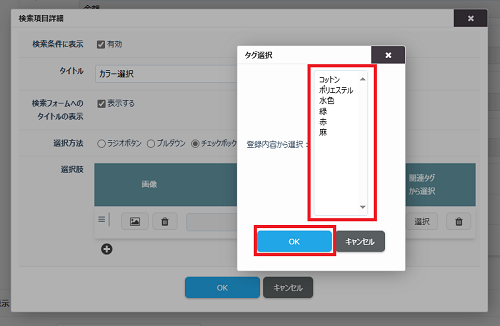
|
全ての登録が完了したら[OK]を押します。
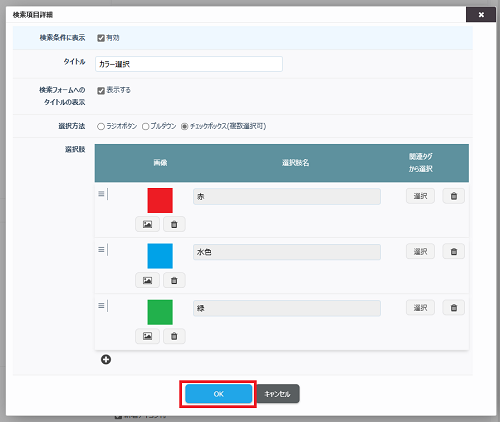
最後に検索設定画面最下部の[保存]を押します。
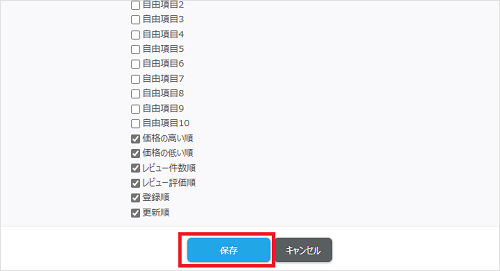
※商品に登録されている重量やサイズで検索されます。
配送方法(送料設定)で本来とは異なる重量やサイズを登録している場合はご注意ください。
拡張設定>検索設定を開きます。

「検索フォームの項目」欄で、「重量での検索」または「サイズでの検索」の[編集]ボタン(鉛筆アイコン)をクリックします。
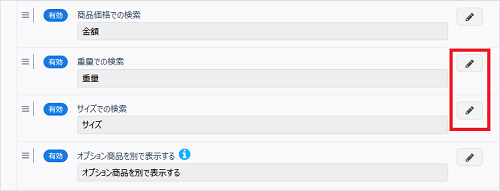
タイトルや選択方法を指定します。
「選択肢」欄で重量やサイズの範囲や選択肢名を登録します。
※[追加(+アイコン)]で選択肢入力欄を追加できます。
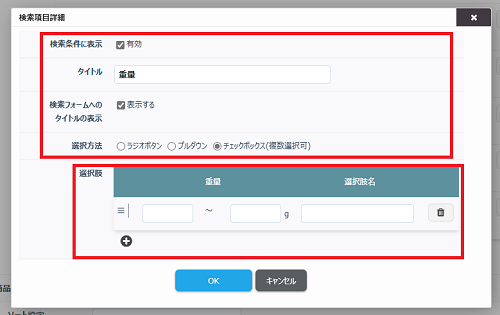
全ての登録が完了したら、[OK]を押します。
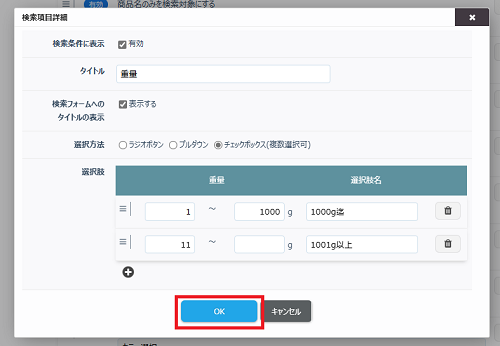
最後に検索設定画面最下部の[保存]を押します。
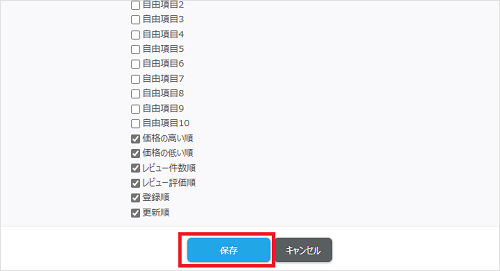
※このヘルプは、2024年11月に作成された内容です。仕様変更等により設定方法が異なる場合がございます。
ご不明な場合は右下の「この機能について問い合わせる」よりご連絡ください。
サポート営業日
 オープンガイド
オープンガイド